这篇文章主要介绍了电脑重装后没网怎么安装网卡驱动的相关知识,内容详细易懂,操作简单快捷,具有一定借鉴价值,相信大家阅读完这篇电脑重装后没网怎么安装网卡驱动文章都会有所收获,下面我们一起来看看吧。
具体步骤如下:
1、首先需要先在一个有网的电脑中下载一个“驱动精灵万能网卡版”安装包,然后将“驱动精灵万能网卡版”安装包拷贝到U盘中,然后将U盘中的“驱动精灵万能网卡版”安装包拷贝到自己的电脑中,将“驱动精灵万能网卡版”安装好。
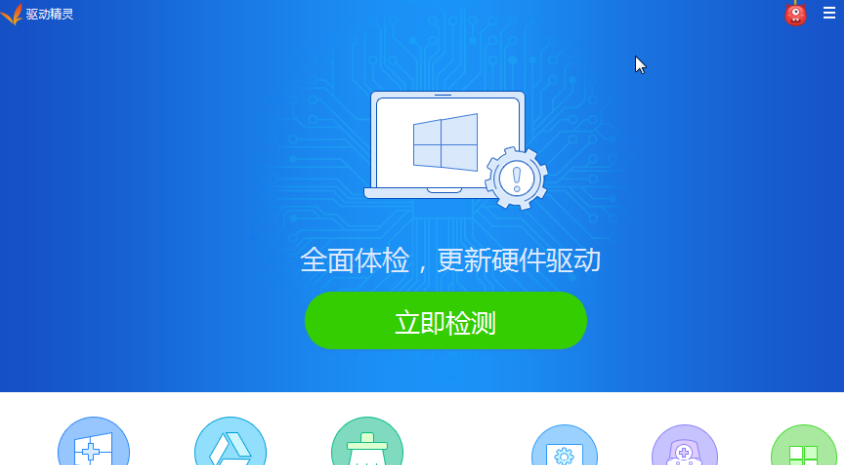
2、然后,点击“立即体验”按钮进入到驱动精灵万能网卡界面中,随后驱动精灵万能网卡会弹出对话框,我们只需要点击对话框中的“立即检测”按钮,检查一下电脑中的驱动使用情况。

3、点击驱动精灵万能网卡界面中上方功能栏的“驱动管理”按钮,点击其中的“网卡驱动”按钮,进行网卡驱动安装程度,在自己的电脑中成功安装网卡驱动。
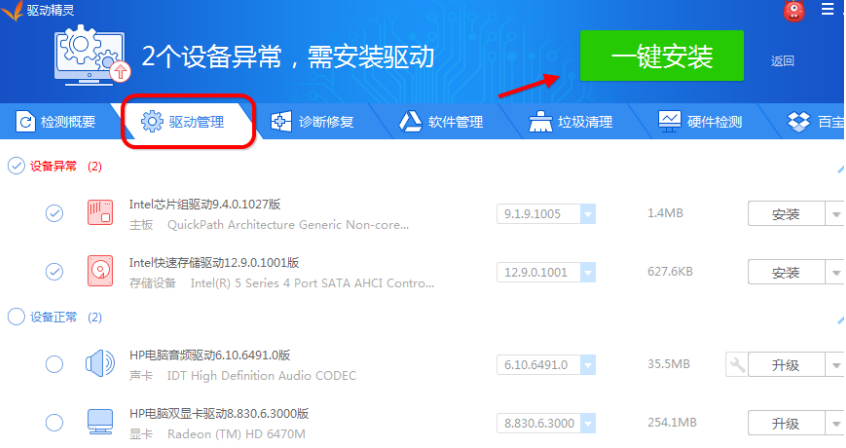
4、另外我们也可以点击驱动精灵万能网卡中右上方的“一键安装”按钮,直接安装可用的网卡驱动。最为重要的是,在借助驱动精灵万能网卡安装好网卡驱动之后,需要重启电脑,然后才能成功应用网卡驱动。
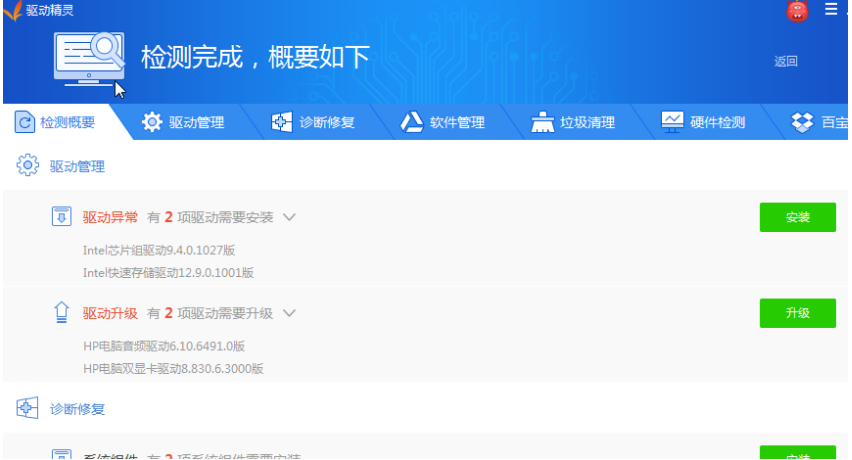
关于“电脑重装后没网怎么安装网卡驱动”这篇文章的内容就介绍到这里,感谢各位的阅读!相信大家对“电脑重装后没网怎么安装网卡驱动”知识都有一定的了解,大家如果还想学习更多知识,欢迎关注亿速云行业资讯频道。
亿速云「云服务器」,即开即用、新一代英特尔至强铂金CPU、三副本存储NVMe SSD云盘,价格低至29元/月。点击查看>>
免责声明:本站发布的内容(图片、视频和文字)以原创、转载和分享为主,文章观点不代表本网站立场,如果涉及侵权请联系站长邮箱:is@yisu.com进行举报,并提供相关证据,一经查实,将立刻删除涉嫌侵权内容。
原文链接:http://www.zhuangjiba.com/soft/19457.html